wifi手机能连上电脑连不上怎么办 电脑连不上网手机可以连上wifi处理方法
更新时间:2023-11-09 16:04:12作者:runxin
通常在有无线网络覆盖的区域内,很多用户在使用手机或者电脑时,往往会选择连接无线wifi网络来上网,不过最近有小伙伴反馈自己电脑无法连接区域内的无线wifi网络,而手机却可以正常连接,对此wifi手机能连上电脑连不上怎么办呢?这里小编就来教大家电脑连不上网手机可以连上wifi处理方法。
具体方法如下:
1、首先,右键点击桌面右下角的小电脑图标,选择“打开网络和共享中心”。
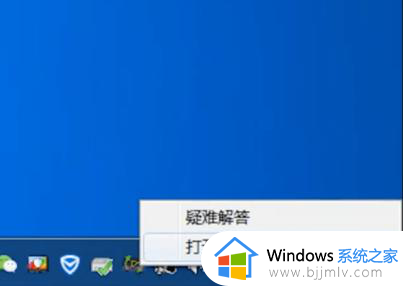
2、点击界面左侧“更改适配器设置”选项。
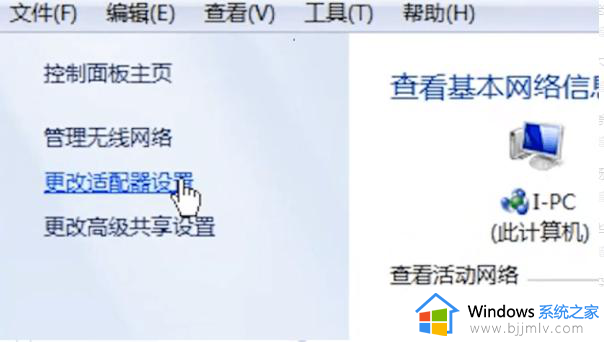
3、看看无线网络是否有感叹号,如果是无线网络的设置问题。则右键点击无线网络连接,选择属性,点击配置。
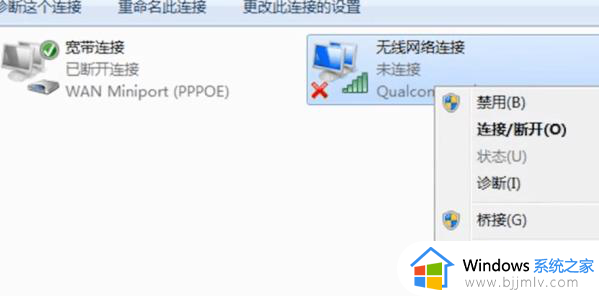
4、选择电源管理选项卡,出现对话框后,确保两个允许前面是没有勾选,如果有就取消勾选, 点击确定。
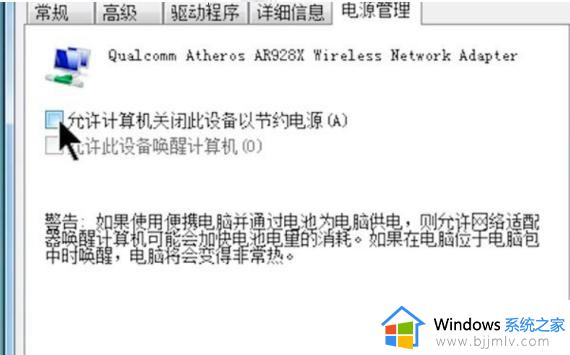
5、返回网络和共享中心面板界面,点击“管理无线网络”。
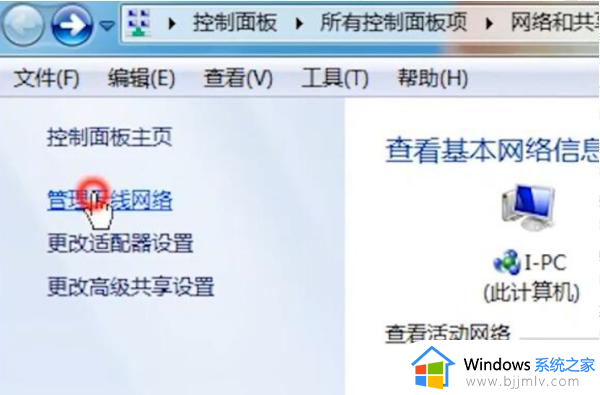
6、右键点击WiFi名称,选择属性。点击安全选项卡勾选显示字符查看WiFi密码,查看是否手机连接的WiFi密码输入错误,在这里还可以修改密码,修改后点击确定即可。
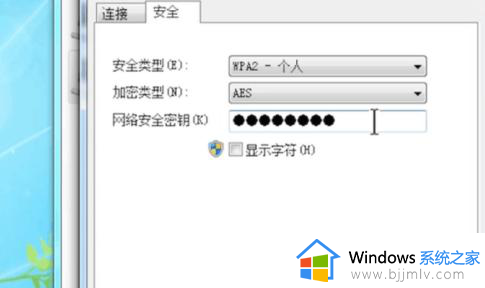
7、如果以上方法无法解决问题,您可以尝试通过使用 360安全卫士中自带的网络修复功能进行排查,一般都可以检查出网络相关的配置信息。
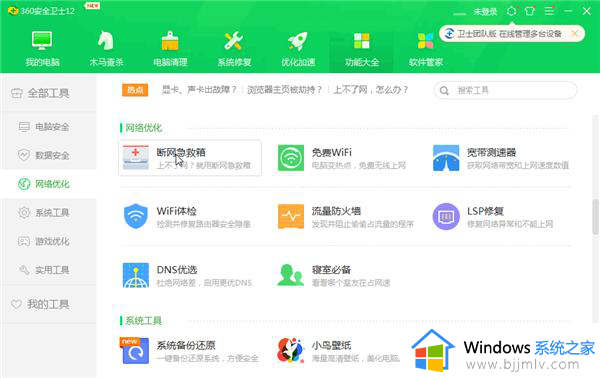
以上就是小编给大家介绍的电脑连不上网手机可以连上wifi处理方法了,碰到同样情况的朋友们赶紧参照小编的方法来处理吧,希望本文能够对大家有所帮助。
wifi手机能连上电脑连不上怎么办 电脑连不上网手机可以连上wifi处理方法相关教程
- 电脑无线连接不上wifi怎么办 电脑连不上wifi网络解决方法
- 连接上wifi却不能上网怎么办 连上wifi却上不了网如何解决
- 电脑wifi连接上但是不能上网怎么回事 电脑wifi连接上却不能上网修复方案
- 苹果电脑连接到wifi不能上网怎么办 苹果电脑连接了wifi却上不了网处理方法
- 连接wifi不可上网怎么回事 连接wifi不能上网如何解决
- 电脑微信能连上网页无法上网怎么办 电脑微信能连上网网页连不上网处理方法
- window连接wifi上不了网怎么办 window连上wifi但是上不了网如何修复
- windows连接wifi无法上网怎么办 windows连接wifi不能上网如何解决
- 电脑为什么连上wifi了但是无法上网?笔记本电脑连上wifi却上不了网修复方法
- 联想电脑不能连接wifi怎么办 联想电脑连不上wifi怎么回事
- 惠普新电脑只有c盘没有d盘怎么办 惠普电脑只有一个C盘,如何分D盘
- 惠普电脑无法启动windows怎么办?惠普电脑无法启动系统如何 处理
- host在哪个文件夹里面 电脑hosts文件夹位置介绍
- word目录怎么生成 word目录自动生成步骤
- 惠普键盘win键怎么解锁 惠普键盘win键锁了按什么解锁
- 火绒驱动版本不匹配重启没用怎么办 火绒驱动版本不匹配重启依旧不匹配如何处理
电脑教程推荐
win10系统推荐